Seu HD é reconhecido pelo BIOS, mas não pelo Windows? Esta é uma situação comum que dificulta o gerenciamento de arquivos e do seu espaço livre. Neste post da equipe MiniTool Software, exploramos os possíveis motivos e as soluções correspondentes para esse problema.
Problema: HDD/SSD aparece no BIOS, mas não no Windows
O disco rígido é um componente importante no computador para armazenar dados, fornecendo ao PC um espaço virtual físico para armazenamento de informações e arquivos. Você pode gerenciar e organizar arquivos e o status do disco por meio do Explorador de Arquivos e do Gerenciamento de Disco. No entanto, alguns usuários relatam que às vezes seus HDDs/SSDs só aparecem no BIOS, mas não no Windows.
"O BIOS reconhece o HDD, mas o Windows não. Eu tenho um HDD Toshiba de 4TB e instalei ele hoje cedo. No entanto, o HDD não aparece no Explorador de Arquivos, mas aparece ao verificar meu BIOS. Eu tentei: verificar novamente meus discos, mexer nas opções de conexão, conectar o cabo SATA em portas diferentes, verificar meus espaços de armazenamento e configurar diferentes opções na configuração do BIOS. Não sei mais o que fazer, fico grato por qualquer ajuda."reddit.com
Se você também está enfrentando esse problema, continue lendo para aprender mais sobre suas possíveis razões. Ter uma compreensão abrangente das causas é de grande ajuda para resolver o erro de forma direcionada.
Por que o Windows não detecta o disco rígido, mas o BIOS sim
Aqui estão alguns dos motivos comuns pelos quais o disco rígido aparece no BIOS, mas não no Windows.
- A letra da unidade do disco está faltando.
- O driver de disco está desatualizado ou corrompido.
- O disco não foi inicializado.
- O HD não está particionado.
- O sistema de arquivos não é compatível com o Windows.
Antes de implementar medidas para fazer o disco aparecer no Windows, é essencial recuperar os arquivos primeiro. Isso reduz a possibilidade de perda/corrupção de dados durante o processo de reparo do disco.
Como recuperar dados de um HDD/SSD não reconhecido
Se você precisa recuperar dados do disco rígido, o MiniTool Power Data Recovery é a solução ideal. Além de recuperar arquivos excluídos/perdidos, ele também oferece suporte à extração de arquivos existentes em unidades inacessíveis. Este software permite restaurar documentos do Word, arquivos do Excel, PowerPoints, PDFs, imagens, vídeos, áudio, e-mails e vários outros tipos de arquivos.
Além de poder ser utilizado em HDDs internos e externos, esta ferramenta de recuperação de arquivos também ajuda a resgatar dados de SSDs, unidades USB não reconhecidas, cartões SD não detectados, etc.
Para evitar falhas na recuperação de arquivos e testar se o programa atende às suas necessidades antes de fazer a aquisição, você pode experimentar a versão gratuita do MiniTool Power Data Recovery. Essa edição oferece vários serviços gratuitos, incluindo verificação, visualização de arquivos e recuperação de dados gratuita até 1 GB.
MiniTool Power Data Recovery FreeClique para baixar100%Limpo e seguro
Etapas para recuperar arquivos do HD não reconhecido:
Para recuperar arquivos de HD externos não reconhecidos, primeiro conecte o disco ao computador.
Passo 1. Clique duas vezes no MiniTool Power Data Recovery baixado para executar o programa. Em sua interface principal, todas as partições detectadas serão exibidas na seção Unidades Lógicas, incluindo as partições que não estão aparecendo no Explorador de Arquivos. Aqui, você deve encontrar a unidade desejada com base na letra da unidade ou no tamanho do volume e, em seguida, clicar duas vezes na partição para fazer sua verificação.
Se você não tem certeza de onde os arquivos necessários estão armazenados, vá para a aba Dispositivos e selecione todo o disco para verificação clicando no botão Verificar.
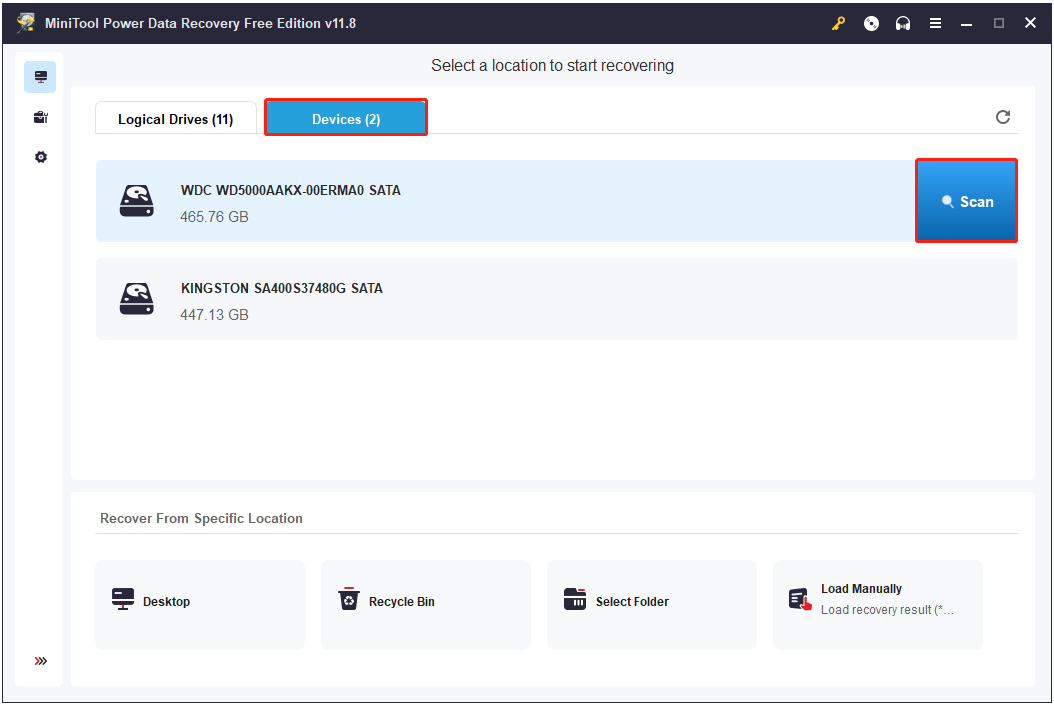
A duração da varredura pode ser maior se você optar por escanear todo o disco. Para garantir a eficácia e a qualidade da verificação de arquivos, é recomendável aguardar até que toda a operação de verificação seja concluída.
Passo 2. Após a verificação, você pode usar os seguintes recursos integrados para agilizar o processo de descoberta de arquivos.
- Caminho: na página de resultados da verificação, os arquivos encontrados são categorizados em uma estrutura de árvore organizada por Caminho como padrão. Normalmente, existem três ramificações da estrutura em árvore: Arquivos Excluídos, Arquivos Perdidos e Arquivos Existentes. Você pode encontrar os itens necessários com base em seu status.
- Tipo: na aba Tipo, você pode visualizar os arquivos encontrados de acordo com suas categorias, incluindo Documento, Imagem, Áudio e Vídeo, E-mail, Arquivo, Banco de Dados e Outros arquivos.
- Filtrar: permite filtrar dados indesejados por tipo, tamanho, data de modificação e categoria do arquivo.
- Visualizar: para melhorar a precisão e a confiabilidade da recuperação de dados, você pode visualizar os arquivos encontrados antes de recuperá-los. Observe que apenas é possível pré-visualizar arquivos menores que 2GB.
- Pesquisar: este recurso possibilita a pesquisa de um arquivo/pasta específico com base em seu nome de arquivo/pasta. O programa oferece suporte à busca por nomes de arquivo parciais ou completos.
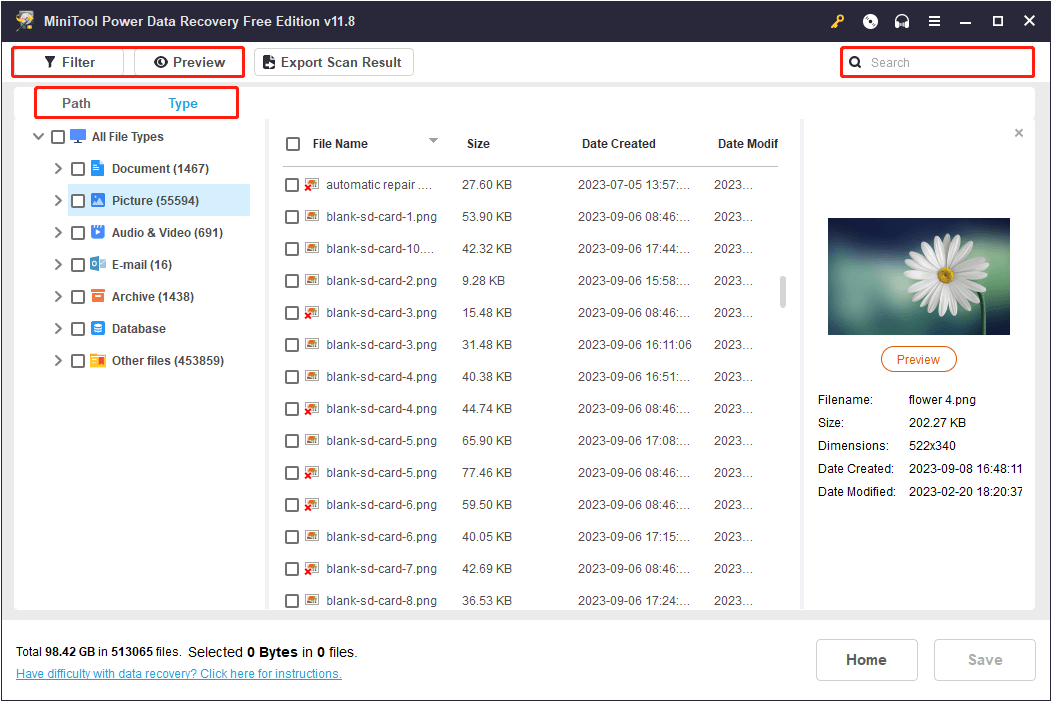
Passo 3. Por fim, marque as caixas de seleção ao lado dos itens necessários e clique no botãoSalvar. Ao ver uma pequena janela pop-up, selecione o local desejado para armazenar os dados recuperados.
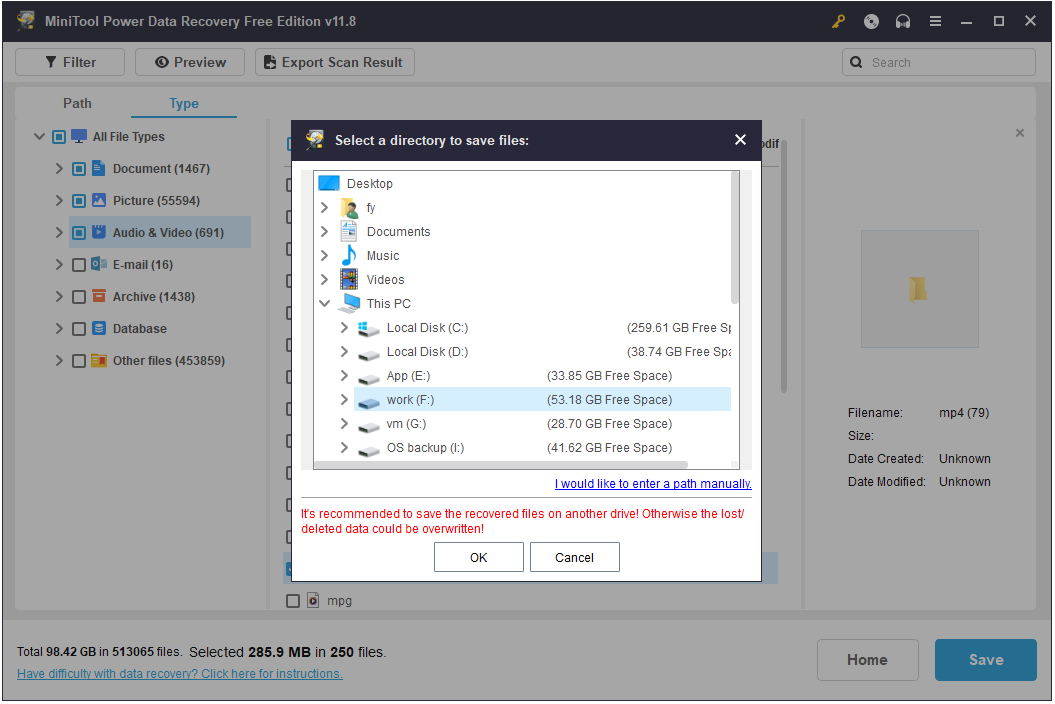
MiniTool Power Data Recovery FreeClique para baixar100%Limpo e seguro
Soluções: HD aparece no BIOS, mas não no Windows
Após resgatar seus arquivos do HD não reconhecido, é hora de fazer com que o disco seja reconhecido e apareça no Explorador de Arquivos para uso posterior. Abaixo, listamos vários métodos para que você consiga restaurar essa função.
1ª solução. Atribua uma letra de unidade à unidade não reconhecida
Um disco que não tem uma letra de unidade não será exibido no Windows Explorer. Portanto, em primeiro lugar, você precisa verificar se o dispositivo que você conectou possui uma letra de unidade no Gerenciamento de Disco. Caso contrário, você deve atribuir uma letra a ele manualmente.
Passo 1. Na barra de tarefas, clique com o botão direito do mouse no botão do logotipo do Windows e selecione Gerenciamento de Disco.
Passo 2. Verifique se o HD tem uma letra de unidade definida. Caso contrário, clique com o botão direito do mouse no HD e selecione a opção Alterar letra e caminhos da unidade.
Passo 3. Em seguida, clique em Adicionar.
Passo 4. Na nova janela, escolha uma letra de unidade disponível na lista suspensa e clique em OK.
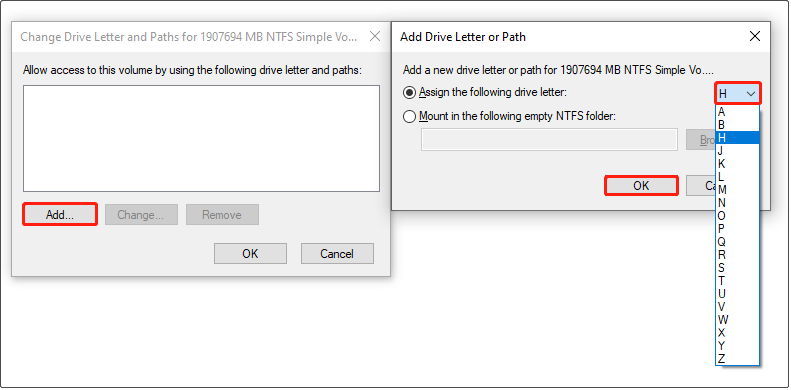
Agora você pode ir para o Windows Explorer e verificar se o disco aparece e permite o acesso.
2ª solução. Atualize o driver de disco
Se o driver de disco estiver desatualizado ou corrompido, o disco não funcionará corretamente. Nesse caso, você pode atualizar o driver de disco manualmente no Gerenciador de Dispositivos.
Passo 1. Clique com o botão direito do mouse no botão Iniciar para selecionar a opção Gerenciador de Dispositivos.
Passo 2. Expanda a categoria Unidades de disco, clique com o botão direito do mouse no disco não reconhecido e escolha a opção Atualizar driver no menu de contexto.
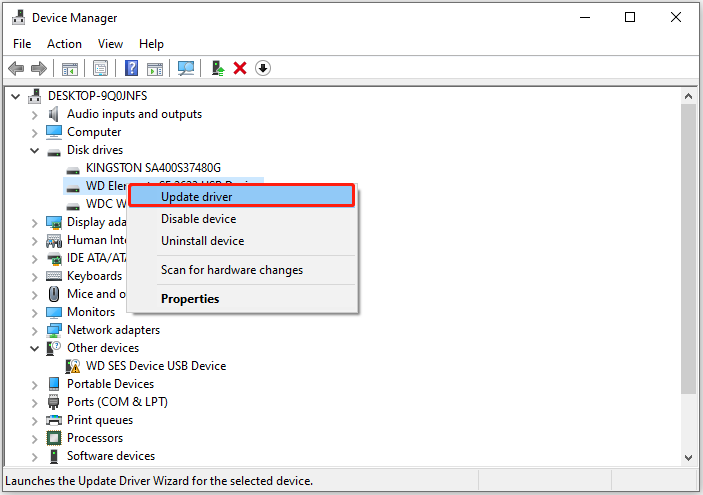
Passo 3. Você pode optar por permitir que o Windows pesquise automaticamente os melhores drivers disponíveis ou baixar o driver mais recente do site oficial do fabricante do disco e instalar manualmente.
Se outros dispositivos relacionados ao disco estiverem marcados com um ícone de aviso amarelo, você precisará repetir as etapas acima para atualizar seus drivers também.
Consulte também: Download e instalação do driver WD SES
3ª solução. Inicialize e particione o disco
Outra situação comum em que um HD aparece no BIOS, mas não no Windows, é quando o disco é exibido como não inicializado/desconhecido e todo o espaço não é alocado. Nessa situação, você precisa inicializar o disco primeiro e, em seguida, particioná-lo para uso.
Para inicializar o disco:
No Gerenciamento de disco, clique com o botão direito do mouse no disco não inicializado/desconhecido e selecione a opção Inicializar disco.
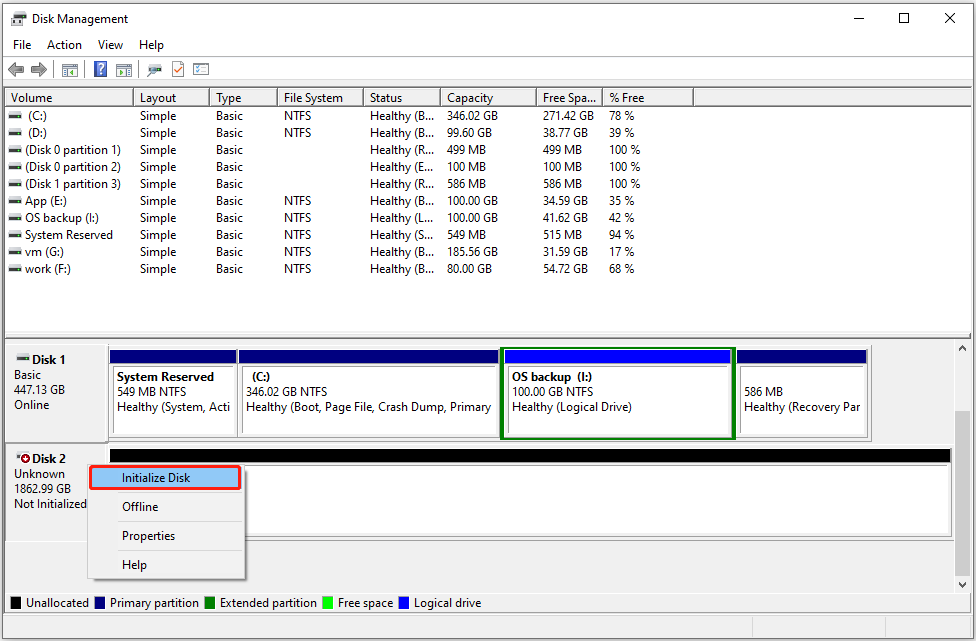
Na nova janela, escolha um estilo de partição entre MBR e GPT conforme preferir e clique no botão OK.
Para particionar o disco:
Após inicializar o disco rígido, você pode criar novas partições a partir do espaço não alocado. No Gerenciamento de Disco, clique com o botão direito do mouse no espaço não alocado e escolha a opção Novo volume simples. Em seguida, siga as instruções na tela para especificar o tamanho do volume, a letra da unidade, o sistema de arquivos e outras informações necessárias.
4ª solução. Desative o RAID no BIOS
De acordo com relatos de alguns usuários, desativar o recurso RAID do BIOS pode ser uma solução bastante eficaz para resolver o problema de HD reconhecido no BIOS, mas não no Windows. No entanto, esse método não é recomendado se você não possui conhecimentos mais avançados de solução de problemas no PC.
As etapas exatas para desativar o RAID no BIOS dependem do modelo e do fabricante da placa-mãe. Os passos indicados abaixo são apenas para referência:
- Inicie o computador e pressione a tecla F2 durante o processo de inicialização para entrar na página de configuração do BIOS.
- Na página de configuração do BIOS, pressione F7 para entrar no Modo Avançado.
- Selecione Intel Rapid Storage Technology (Tecnologia de armazenamento Intel Rapid) e pressione Enter.
- Selecione a matriz RAID a ser excluída e pressione Enter.
- Selecione Excluir e pressione Enter.
- Depois de confirmar a exclusão da matriz de disco RAID, selecione Sim para concluir a operação.
Post relacionado: AHCI x RAID
5ª solução. Formate o disco
A incompatibilidade entre o sistema de arquivos de disco e o Windows também pode causar problemas de reconhecimento de disco e leitura de dados. Nesse caso, você pode formatar o disco para sistemas de arquivos comuns do Windows, como NTFS, FAT32 e FAT16.
No Gerenciamento de Disco, clique com o botão direito do mouse no disco desejado e selecione Formatar. Em seguida, digite uma etiqueta para o volume, escolha um sistema de arquivos e clique em OK.
Se você encontrar algum problema durante o processo de formatação do disco, como o Gerenciamento de Disco travado durante a formatação, pode formatar o disco com uma ferramenta profissional de gerenciamento de partição: o MiniTool Partition Wizard. O recurso Formatar Partição deste software é totalmente gratuito.
MiniTool Partition Wizard FreeClique para baixar100%Limpo e seguro
Dica útil: sempre faça backup do seu disco
Para evitar que os dados do disco se tornem inacessíveis, perdidos ou danificados por vários motivos, é recomendável fazer backup dos dados regularmente. Para otimizar essa tarefa, você pode usar o MiniTool ShadowMaker, um software profissional de backup de dados, e criar backups automáticos.
Esta poderosa ferramenta de backup de arquivos permite que você faça backups diários, semanais, mensais ou com datas marcadas, reduzindo bastante a dificuldade de manter seus backups em dia. Além disso, o software oferece três esquemas de backup: backup completo, incremental e diferencial, com o objetivo de atender a diferentes necessidades.
Veja abaixo como fazer backup de um HD inteiro ou de partições de disco específicas:
Passo 1. Baixe, instale e inicie o MiniTool ShadowMaker.
MiniTool ShadowMaker TrialClique para baixar100%Limpo e seguro
Passo 2. Clique em Continuar teste para continuar.
Passo 3. Na seção Backup, clique em ORIGEM > Disco e partições para escolher a unidade da qual deseja fazer backup.
Passo 4. Clique em DESTINO para escolher onde deseja armazenar as imagens de backup.
Passo 5. Clique no botão Opções para definir os esquemas de backup e as configurações de agendamento.
Passo 6. Clique no botão Fazer backup agora para iniciar o processo de backup.
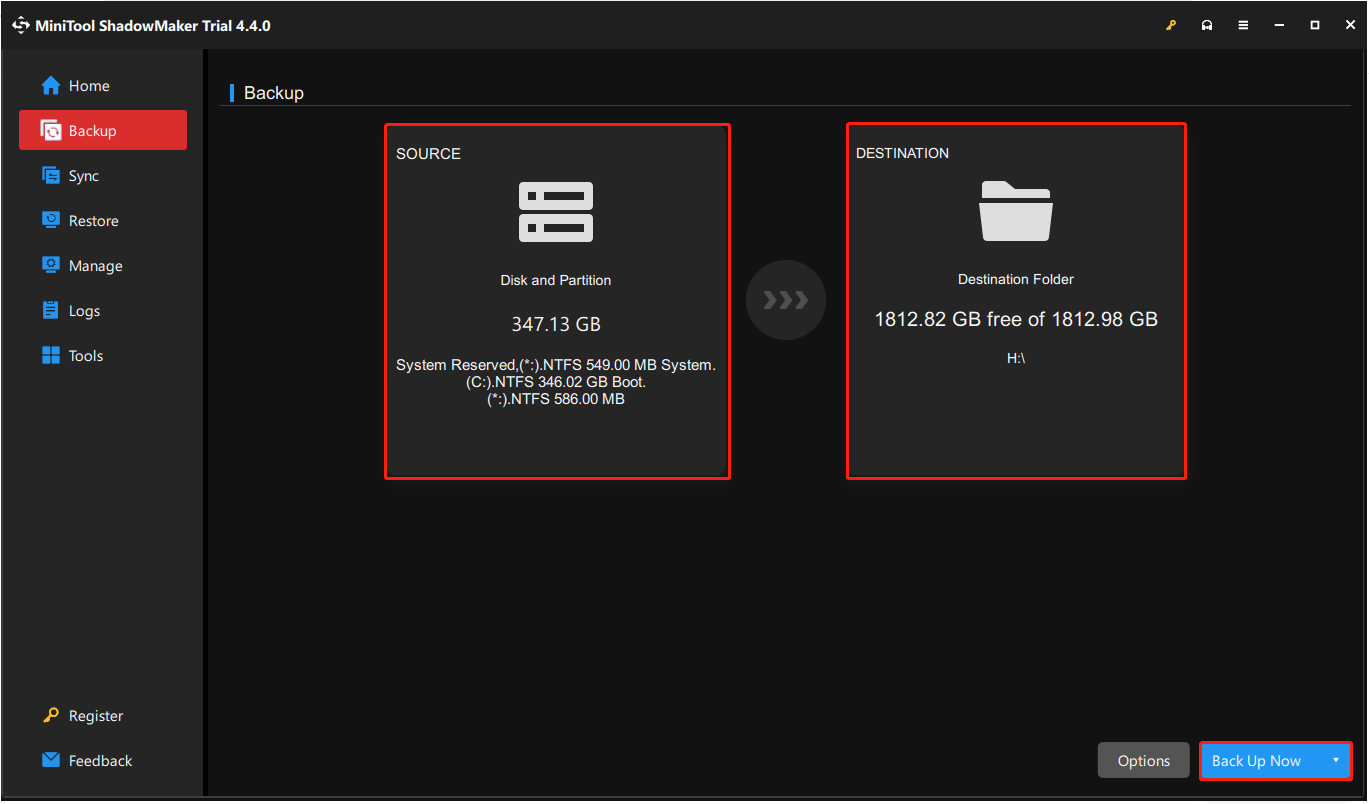
Passo 7. Depois que a tarefa de backup for concluída, você pode ir para a aba Gerenciar para editar ou restaurar a imagem de backup.
Resumindo
Para concluir, quando um HD aparece no BIOS, mas não no Windows, você deve resgatar seus arquivos imediatamente para evitar a perda permanente de arquivos e, em seguida, aplicar métodos úteis para resolver o problema.
Além disso, é altamente recomendável fazer o backup regular de dados para proteger seu disco.
Se você encontrar algum problema ao usar o MiniTool Power Data Recovery, o MiniTool Partition Wizard ou o MiniTool ShadowMaker, fique à vontade para escrever para [email protected]. Forneceremos suporte técnico o mais breve possível.
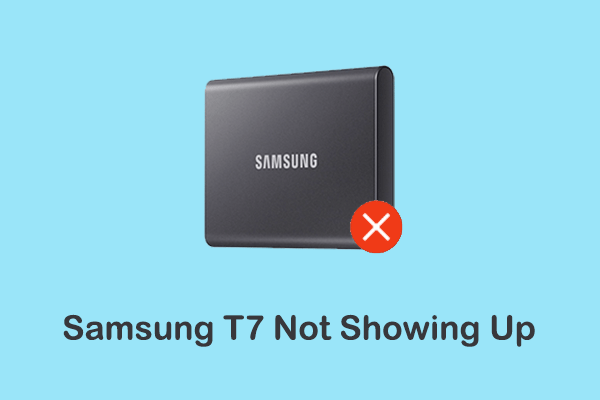
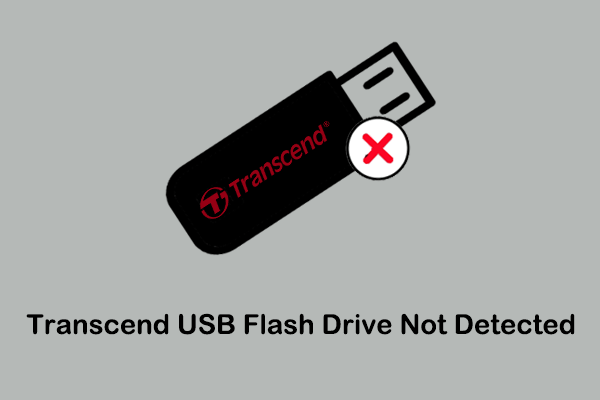
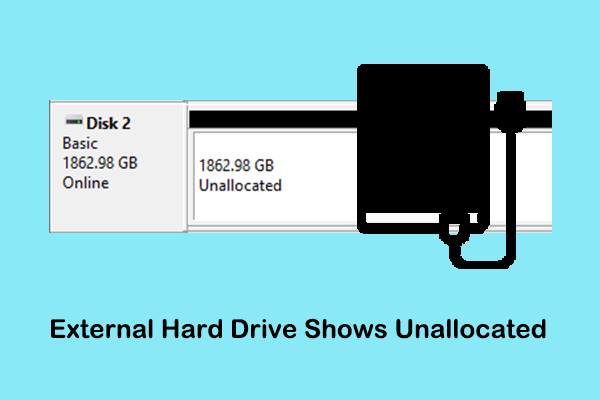
Comentários do usuário :